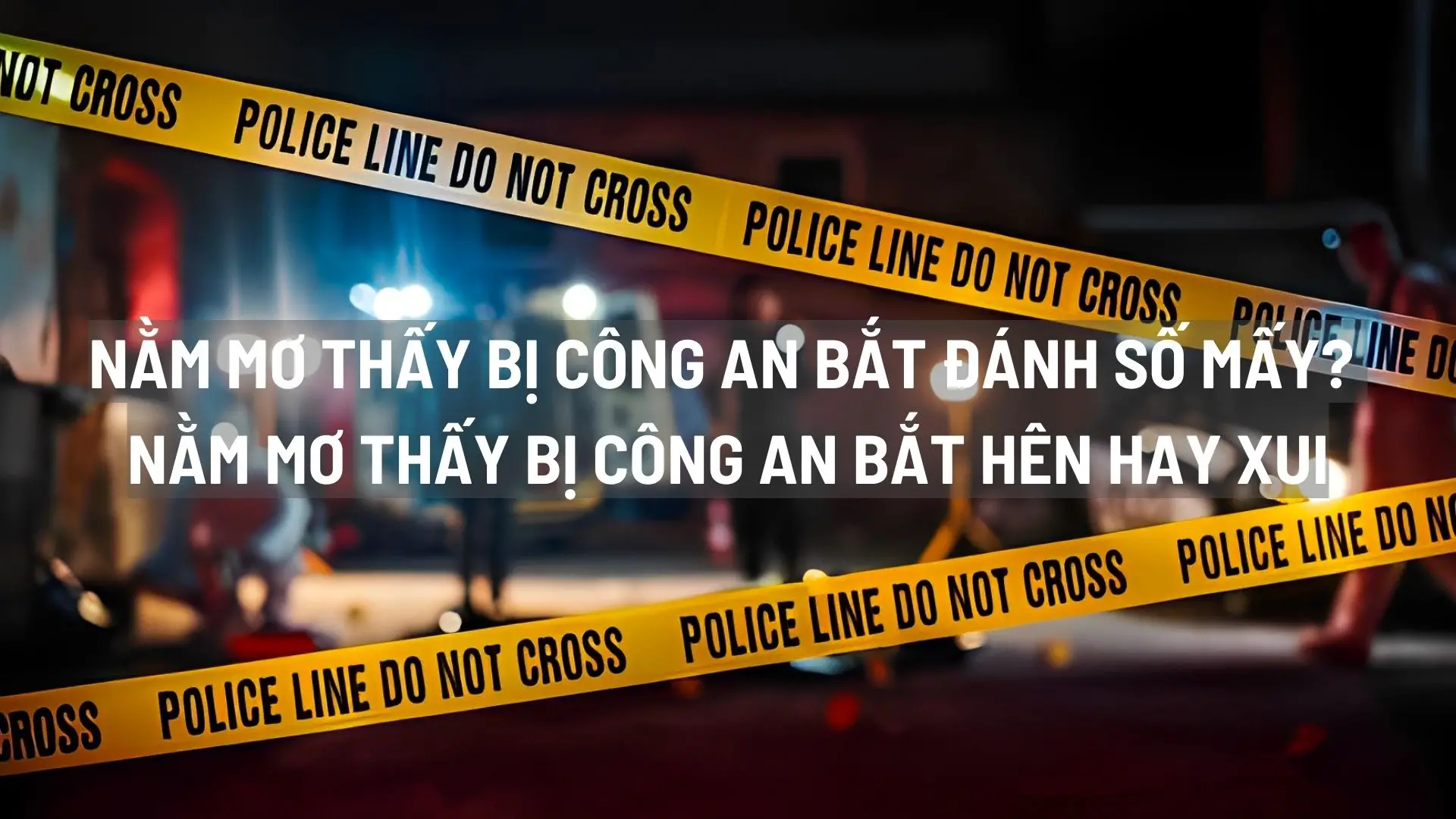Cách Thay Đổi Tần Số Quét Trên MacBook Cho Hiệu Năng Mượt Mà

Vấn đề có thể nằm ở tần số quét màn hình. Bài viết này trên kênh tingame.net sẽ hướng dẫn bạn cách thay đổi tần số quét trên MacBook để có trải nghiệm mượt mà hơn, đặc biệt nếu bạn đang sử dụng màn hình rời.
Tần Số Quét Là Gì? Tại Sao Lại Quan Trọng?
Tần số quét (refresh rate) là số lần màn hình cập nhật hình ảnh mới mỗi giây, được đo bằng Hertz (Hz). Tần số quét càng cao, hình ảnh chuyển động càng mượt mà. Hầu hết các MacBook cơ bản có tần số quét 60Hz, đủ dùng cho các tác vụ văn phòng thông thường. Tuy nhiên, để có trải nghiệm tốt hơn với game và video, bạn có thể muốn tăng tần số quét lên cao hơn, ví dụ như 120Hz hoặc 144Hz.
Cách Thay Đổi Tần Số Quét Trên MacBook
Việc thay đổi tần số quét trên MacBook rất đơn giản, bạn chỉ cần làm theo các bước sau:
Bước 1: Nhấn vào biểu tượng Apple ở góc trái trên màn hình.
Bước 2: Chọn Tùy chọn Hệ thống (System Preferences).
 Thay đổi tần số quét trên MacBook
Thay đổi tần số quét trên MacBook
Bước 3: Trong cửa sổ Tùy chọn Hệ thống, chọn Màn hình (Displays).
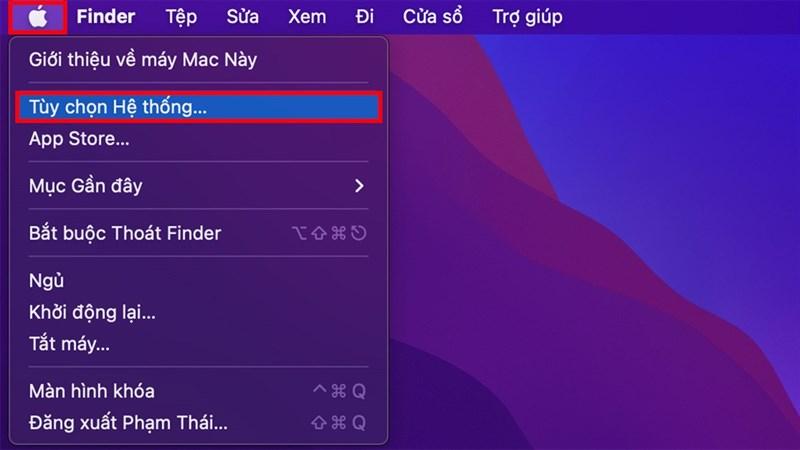 Chọn mục Màn hình
Chọn mục Màn hình
Bước 4: Chọn tab Điều khiển chung (General).
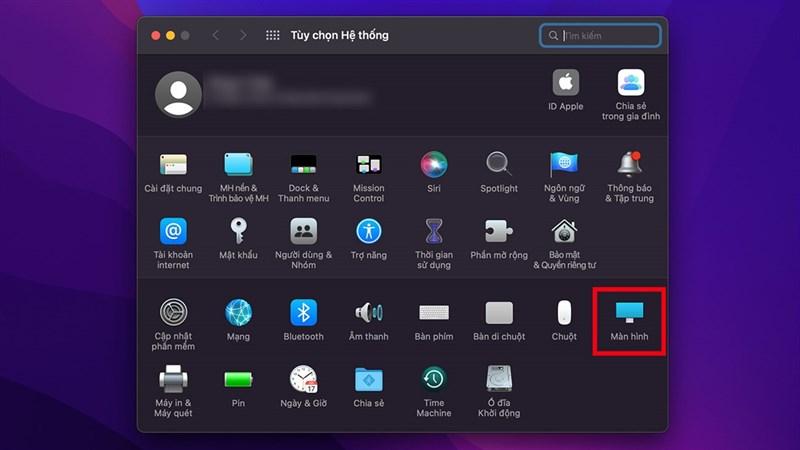 Chọn tab Điều khiển chung
Chọn tab Điều khiển chung
Bước 5: Tìm tùy chọn Tần số quét (Refresh Rate) và chọn tần số mong muốn từ danh sách.
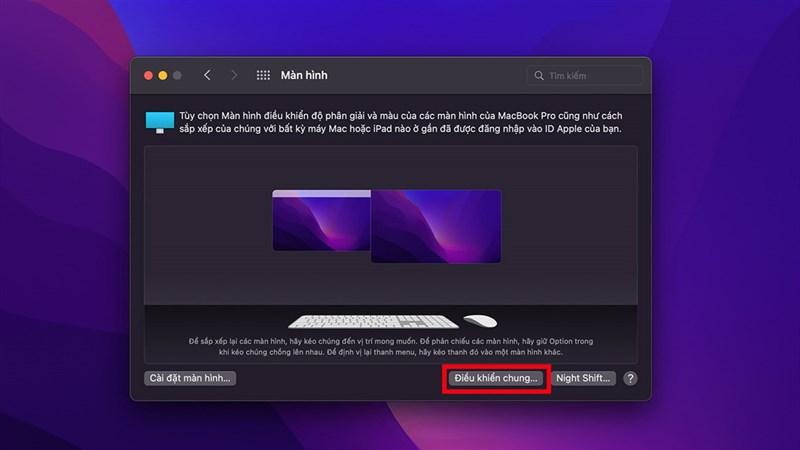 Chọn tần số quét
Chọn tần số quét
Bước 6: Nhấn Xong (OK) để lưu thay đổi.
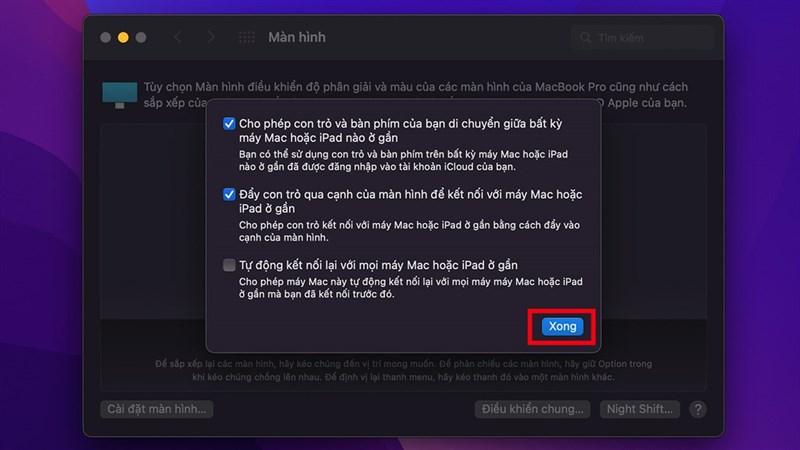 Nhấn Xong để lưu thay đổi
Nhấn Xong để lưu thay đổi
Lưu ý:
- Không phải MacBook nào cũng hỗ trợ thay đổi tần số quét.
- Tần số quét khả dụng phụ thuộc vào màn hình bạn đang sử dụng.
- Tăng tần số quét có thể tiêu tốn nhiều năng lượng hơn.
Lời Kết
Thay đổi tần số quét là một cách đơn giản nhưng hiệu quả để cải thiện trải nghiệm sử dụng MacBook, đặc biệt là khi chơi game hoặc xem video. Hãy thử áp dụng và cảm nhận sự khác biệt!
Bạn đã thử thay đổi tần số quét trên MacBook của mình chưa? Hãy chia sẻ trải nghiệm của bạn trong phần bình luận bên dưới!
Tham khảo thêm:
- [Hướng dẫn cách thêm tài khoản trên MacBook để nhiều người có thể dùng](link bài viết)
- [Hướng dẫn cách chỉnh loa trên MacBook hay hơn không phải ai cũng biết](link bài viết)
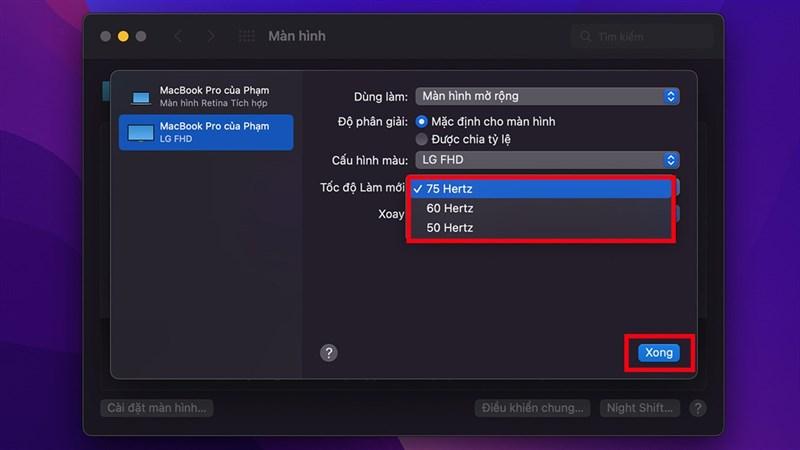 MacBook
MacBook